HL-1212W
Vanlige spørsmål og feilsøking |
Konfigurer Brother-maskinen for et trådløst nettverk ved hjelp av automatisk trådløs modus (Wi-Fi Protected Setup eller Aoss™)
Hvis du har et LAN-tilgangspunkt / en ruter som støtter WPS (Wi-Fi Protected Setup) eller Aoss™ (AirStation One-Touch Secure System), kan du enkelt koble Brother-maskinen til det trådløse nettverket som nedenfor.
Hvis du vil bruke WPS eller AOSS™, må tilgangspunktet/ruteren støtte WPS eller AOSS™. Bekreft at tilgangspunktet/ruteren har WPS- eller AOSS™ -symbolet som vist nedenfor. Hvis du vil ha mer informasjon, kan du se instruksjonene som fulgte med tilgangspunktet/ruteren.
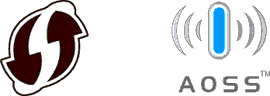
Konfigurer trådløsinnstillingene:
-
Sørg for at strømledningen er koblet til stikkontakten og at toppdekselet er stengt.
-
Trykk
 på (av/på)for å slå på maskinen, og kontroller at bare klar -lampen (
på (av/på)for å slå på maskinen, og kontroller at bare klar -lampen ( ) lyser.
) lyser.
-
Trykk på WPS- eller AOSS™ -knappen på det trådløse tilgangspunktet/ruteren.
-
Trykk og hold -knappen på maskinen i omtrent to sekunder.
-
Maskinen starter ettrykks trådløs innstillingsmodus.
Maskinen vil søke etter et WLAN-tilgangspunkt/ruter som støtter Wi-Fi Protected Setup eller AOSS™ i to minutter.
-
Hvis den trådløse enheten er skikkelig tilkoblet, tennes LED-lampen og maskinen skriver ut maskinens trådløse statusrapport. Hvis tilkoblingen mislykkes, må du kontrollere feilkoden på den utskrevne rapporten.
LED-indikasjon Angi WLAN**1 Connected Tilkobling mislyktes Ingen tilgangspunkt*2 














*1LED-lampen blinker i et mønster på i 0.9 sekunder og deretter AV i 0.3 sekunder
*2LED-lampen blinker AV og PÅ med 1.2 sekunder.
Trådløst oppsett er nå fullført.
Fortsett med følgende trinn for å installere skriverdriveren for nettverkstilkobling. Selv om du har skrevet ut med USB-tilkobling, må du installere skriverdriveren for nettverkstilkobling.
Installere driveren for nettverk:
Merk! MERK: MERK: Skjermbildene kan variere etter hvilket operativsystem og hvilken Brother-maskin man bruker.
-
Kontroller at datamaskinen ER PÅ, og at du er logget på med administratorrettigheter.
Hvis det finnes programmer som kjører, lukker du dem.
-
Sett inn installasjons-CD-ROM-platen i CD-ROM-stasjonen.
Hvis du ikke har CD-ROMen:
> Gå til Nedlastinger -delen av dette nettstedet og last ned Full Driver & Software Package. Følg først installasjonsinstruksjonene på nedlastingssiden. Når installasjonsskjermbildet vises, følger du trinnene fra TRINN c for Windows-brukere nedenfor.
(Macintosh)
Gå til Nedlastinger -delen av dette nettstedet og last ned full programvarepakke. Følg først installasjonsinstruksjonene på nedlastingssiden. Når installasjonsskjermen vises, følger du trinnene fra TRINN c for MacOS 10.7 – 10.14 brukere nedenfor.
Hvis du ikke finner full programvarepakke, laster du ned skriverdriver. Følg installasjonsinstruksene på nedlastingssiden.
Hvis du ikke finner skriverdriver, laster du ned Brother iPrint&Scan fra App Store.For Windows-brukere / for MacOS 10.7 – 10.14 brukere
For Windows-brukere-
Skjermbildet for installering vises automatisk. Hvis du blir bedt om det, velger du modell og språk.
-
Klikk på Installer skriverdriverog deretter Ja hvis du godtar lisensavtalen.
Merk! Når skjermbildet Brukerkontokontroll vises, klikker du på Tillat eller Ja.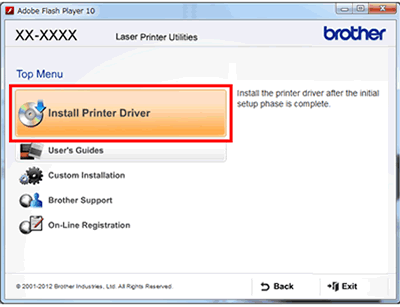
- Følg instruksjonene på skjermen for å fullføre konfigureringen.
For MacOS 10.7 – 10.14 brukere:-
Dobbeltklikk på BROTHER-ikonet på skrivebordet.
-
Dobbeltklikkpå ikonet for drivernedlasting, og nettleseren vises. Velg dine modeller (hvis nødvendig) og last ned driveren.
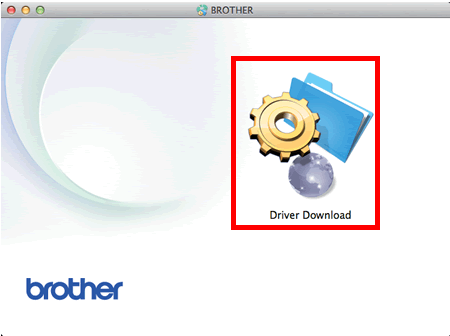
- Følg deretter instruksjonene på nedlastingssiden for å starte installeringen.
-
Skjermbildet for installering vises automatisk. Hvis du blir bedt om det, velger du modell og språk.
